Guia Minhas Preferências
Este tópico descreve a página Minhas Preferências do Verificador do WDF. Nesta página, você pode definir preferências para alguns dos recursos do painel de controle.
Na parte superior da guia Minhas Preferências , você encontrará a caixa Preferências do Depurador do Modo de Usuário .
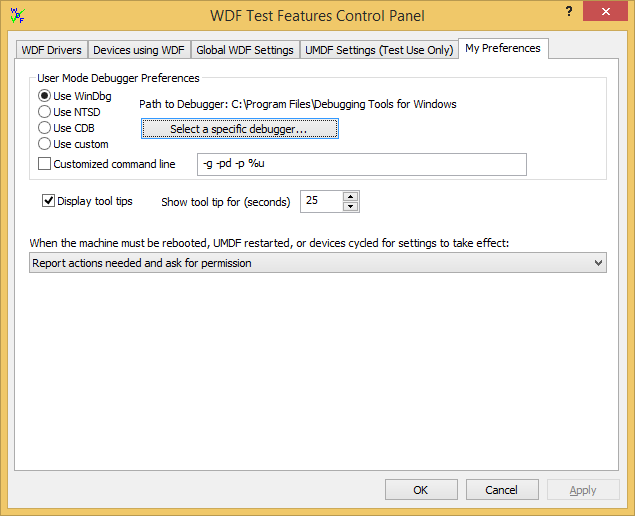
Os depuradores listados nesta página fazem parte das Ferramentas de Depuração para Windows. Para baixar esse pacote, selecione a caixa Ferramentas de Depuração para Windows ao instalar o SDK do Windows para Windows 8.1. Como alternativa, escolha um depurador personalizado (não Microsoft) selecionando Usar personalizado.
Comece clicando no botão Selecionar um depurador específico e navegando até o depurador do modo de usuário que você deseja usar. As Ferramentas de Depuração para Windows são instaladas por padrão em C:\Arquivos de Programas (x86)\Windows Kits\8.1\Depuradores\<x86 | x64>. A lista de depuradores ficará esmaeçada se Path to Debugger não especificar um caminho válido.
A preferência do depurador é usada em dois casos:
- O Verificador do WDF tenta conectar automaticamente o depurador do modo de usuário quando um novo processo de host do driver é iniciado se você tiver selecionado a caixa Iniciar automaticamente o depurador do modo de usuário quando solicitado na página Configurações globais do WDF .
- Quando você clica no botão Anexar depurador de modo de usuário a esse processo (também na guia Configurações globais do WDF ), o Verificador do WDF tenta conectar o depurador do modo de usuário ao processo de host especificado.
Se você selecionar a caixa Linha de comando Personalizada , o Verificador do WDF passará a cadeia de caracteres especificada para qualquer depurador escolhido.
A linha de comando padrão para os depuradores das Ferramentas de Depuração para Windows ignora a quebra inicial, anexa a um PID específico e instrui o depurador a se desanexar do processo e deixá-lo em execução quando você fecha o depurador. Para obter uma lista completa das opções de linha de comando para depuradores fornecidos pela Microsoft, consulte Opções de linha de comando.
Você também pode alterar as configurações padrão. Por exemplo:
-g -pd -server npipe:pipe=wudf_%u -p %u
A linha de comando acima gera um nome de servidor exclusivo para cada instância de host com base no PID do processo de host. Em seguida, você pode usar o nome do servidor para depuração remota do modo de usuário.
Se você especificar um depurador personalizado (um que não esteja no pacote ferramentas de depuração para Windows), deverá fornecer uma linha de comando personalizada para ele.
Nessa tela, você também pode selecionar se deseja que as dicas de ferramenta sejam exibidas e, em caso afirmativo, por quanto tempo.
Por fim, você pode escolher o que deseja que o Verificador do WDF faça quando o computador precisar ser reinicializado, os processos de host UMDF reiniciados ou os dispositivos que serão circulados para que as configurações entrem em vigor.
Se a intervenção for necessária e você tiver selecionado Ações de relatório necessárias e solicitar permissão, a seguinte caixa de diálogo será exibida:
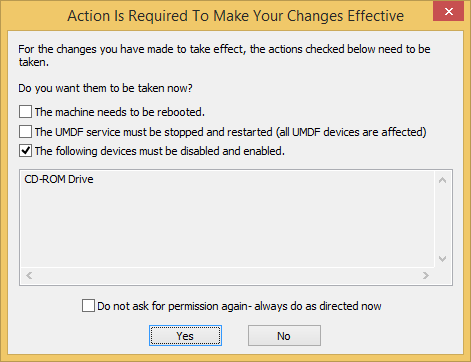
Os itens selecionados são ações necessárias para tornar todas as alterações efetivas. Não é possível alternar as seleções.
As seleções são mostradas como um guia caso você queira clicar em Não e executar as etapas manualmente. A ordem na qual as ações aparecem é a ordem na qual você deve executá-las.
Se você selecionar a caixa Não solicitar permissão novamente... , sua escolha persistirá, a menos que você altere a configuração de reinicialização na guia Minhas Preferências.
Comentários
Brevemente: Ao longo de 2024, vamos descontinuar progressivamente o GitHub Issues como mecanismo de feedback para conteúdos e substituí-lo por um novo sistema de feedback. Para obter mais informações, veja: https://aka.ms/ContentUserFeedback.
Submeter e ver comentários